

Nathan E. Malpass가 마지막으로 업데이트 : July 1, 2018
“iPhone에서 잠긴 메모는 얼마나 안전한지 비밀번호로 메모를 잠그는 방법 또는 iPhone 11의 Face ID”
부품 1. 잠금 메모를 중요하게 만드는 것부품 2. iPhone에서 Notes에서 잠금 생성에 대한 7 팁부품 3. 보너스 팁 : 메모가 실수로 삭제 된 경우 복구하는 방법?부품 4. 비디오 가이드 : 실수로 삭제 한 메모를 iPhone에서 복구하는 방법
Note 앱이란 무엇입니까?
오늘날의 세상은 손바닥 옆에 전자 장치가 없다는 아이디어에 붙어 있습니다. 옛날부터 그것을 처음부터 쓰는 것은 더 이상 편리하지 않습니다. 많은 유용한 응용 프로그램은 이제 사용자가 모바일 장치의 화면에서 바로 메모를 작성할 수 있습니다. 그중 하나가 iOS 용 Notes 앱입니다.
iPhone의 Notes 앱은 iOS 사용자를 위해 설계된 몇 가지 개인 도구 프로그램 중 하나입니다. 암호, 계좌 번호, 중요한 할 일, 주소, 업무 관련 정보 등과 같은 메모를 저장하는 데 사용되는 유용한 앱입니다.
Notes 앱을 보호하는 방법?
Notes 앱은 iOS 사용자를 서서히 지배하고 있습니다. 그리고 대부분의 사람들은 기밀 메모를 비공개로 안전하게 유지하기를 원하기 때문에 종종 회사 암호와 앱 잠금을 수행합니다.
그러나 1… 2… 3만큼 쉽지 않습니다. 철저하고 안전한 Notes 앱을 사용하려면이 팁을 따르는 것이 중요합니다. iPhone에서 잠금 메모 작성에 대한 지침. 그러나 계속하기 전에 잠금 메모를 사용하는 것이 얼마나 중요한지 먼저 알려주세요.
메모는 일상 생활에서 없어서는 안될 부분입니다. 우리는 청구서에서 지불까지, 좋아하는 새로운 영화 제목, 심지어 개인 계정까지 모든 것을 기록하지 않았거나 잊어 버리지 않기 때문에 거의 기록하지 않습니다.
그러나 오래된 펜과 종이는 더 이상 작동하지 않습니다. 대부분의 사람들은 종종 휴대폰에 적어 둡니다. 어디에서 어떤 종이를 기록했는지 궁금해하는 서류 더미를 긁는 것보다 나중에 쉽게 확인할 수 있도록 모바일 장치에 기록해 두는 것이 더 편리하고 적절 해집니다.
예를 들어, 모든 메모를 저장하는 완전히 편리하고 안전한 응용 프로그램의 완벽한 정의입니다. 오늘날 우리가 접할 수있는 모든 중요한 세부 사항이나 정보를 iPhone에 메모하는 방법을 알아야합니다. 그 이유는 (1)가 중요한 정보를 기억하고 기억해야하기 때문입니다. (2) 일상 생활을 정리하려면, (3) 웹이나 일상 활동 등 중요한 정보와 연락을 유지하는 등의 작업을해야합니다.
시작하는 방법은 다음과 같습니다. iPhone의 메모를 잠급니다.
사람들은 또한 읽습니다[해결 방법] iCloud Notes가 동기화되지 않는 문제를 해결하는 방법 (iOS 12에서도)내 iPhone 노트가 사라졌습니다! 여기 수정되었습니다!
분명히 개인 비밀번호를 설정하는 것이 첫 번째 단계입니다. 본인 만 기억할 수있는 강력한 고유 비밀번호를 작성해야합니다. 숫자 형식, 단어 형식 또는 문자와 숫자의 조합으로 수행 할 수 있습니다.
선택한 비밀번호가 기억할 수있는 비밀번호인지 확인하십시오. 비밀번호는 생년월일, 숫자가 포함 된 이름, 좋아하는 카페 라운지의 이름 또는 스크램블 된 이름의 단어로 표시 될 수 있습니다. 기억하기 쉽지만 사람들이 추측하기 어려운 것.
이제 고유 한 비밀번호를 설정하려면 설정 또는 Notes 앱으로 이동하여 시작하십시오. 비밀번호 사용 여부 또는 터치 ID 사용 여부를 선택할 수 있습니다. 어느 쪽이든 먼저 비밀번호를 먼저 만들어야합니다. 터치 ID를 사용하려면 비밀번호가 필요하므로 항상 개인 비밀번호를 유지하는 것이 가장 좋습니다.
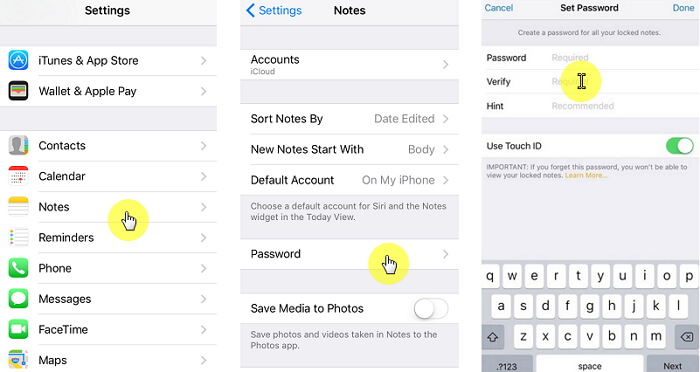
메모를 잠그는 방법은 다음과 같습니다.
설정을 통한 잠금 메모 설정 :
Notes에서 잠금을 설정하려면
관련 기사 on 손실 된 데이터 또는 누락 된 미디어 파일을 복구하는 방법,이 튜토리얼은 iPhone 장비에서 손실 된 데이터 나 미디어를 다시 가져 오는 방법을 보여줍니다. 클릭하고 자세히 읽어보십시오. 또 다른 유용한 가이드 또한 여기에, iCloud 텍스트 메시지 복구를 수행하는 방법,이 게시물을 따르십시오, 당신은 할 수 iCloud 계정에서 메시지를 복원하십시오.
비밀번호를 만들거나 만든 후에는 항상 비밀번호를 기억해야합니다. 다음으로 할 일은 비밀번호를 사용하여 언제든지 메모를 잠그는 것입니다.
비밀번호 또는 터치 ID를 사용하여 iPhone에서 메모를 잠그는 방법은 다음과 같습니다.
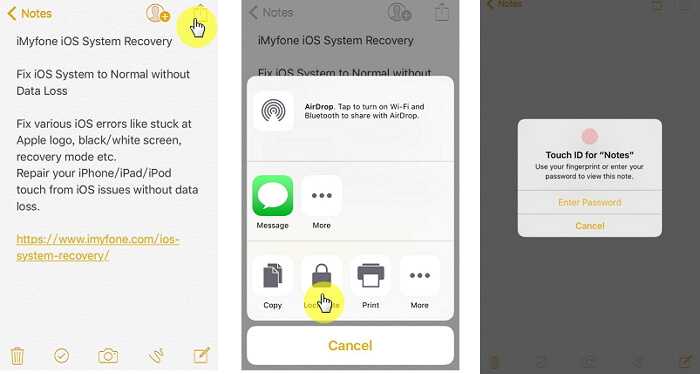
예, 메모에서 잠금을 제거하려는 경우에만 가능합니다. 당신은 여전히 당신이 만든 암호를 사용하여 그것을 할 수 있습니다. 그렇게 할 때 아래 단계를 따르십시오.
방법은 다음과 같습니다.
그러나 iPhone에서 잠금을 해제하면 Apple ID가 로그인 된 모든 장치에도 적용됩니다. 제거하기 전에 생각하십시오.
다른 사람들이 비밀번호를 쉽게 찾을 수 있도록 비밀번호 사용을 좋아하는 시간이 항상 올 것입니다. 그것이 우리가 원하지 않는 마지막 일입니다.
항상 귀하의 개인 정보를 보호하십시오. 3 개월 후 또는 매년 확신이 있다면 암호를 변경하십시오.
다음과 같은 간단한 단계를 수행하면됩니다.
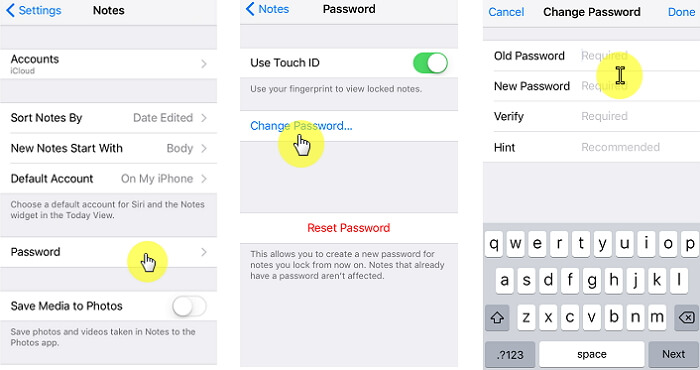
비밀번호를 재설정하는 데 사용 된 이유 중 하나는 누군가 해킹했거나 다른 사람이 모르게 비밀번호를 사용했기 때문입니다. 이러한 위기가 발생할 때 즉시 재설정 할 수 있도록 모든 메모를 안전하게 보관하는 것이 중요합니다.
비밀번호를 재설정하려면 다음 단계를 수행하십시오.
모든 Ios 장치가 동기화되면 암호를 변경하거나 재설정하면 모든 장치가 변경됩니다.
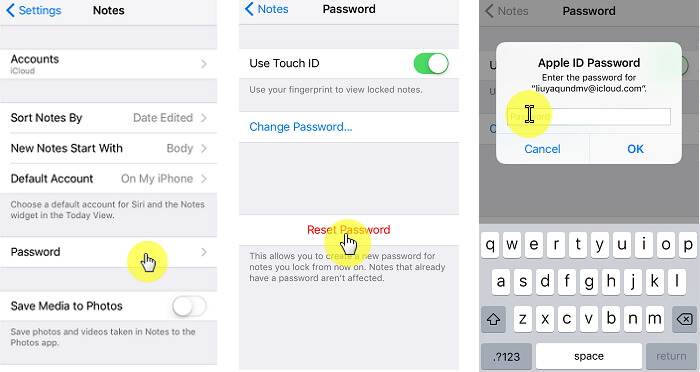
암호는 모든 계정에서 중요한 역할을하므로 암호를 만들 때 매우주의해야합니다. 내가 말했듯이 독특하고 강력한 암호를 만들면서 항상 기억할 수있는 암호를 만드십시오.
비밀번호 힌트를 기억할 수있을 정도로 힌트를 잘 작성하십시오. 도움이되지 않으면 기억할 수있는 방법이 없습니다.
비밀번호를 잊어 버린 후에는 더 이상 메모에 액세스하지 못할 수도 있습니다. 그러나 원하는 경우에만 새 비밀번호를 사용하여 새 메모를 작성할 수 있습니다. 약간 혼동 될 수 있지만 휴대폰에서 다른 암호를 사용하는 메모가 다릅니다.
비밀번호를 잊어 버린 후에는 iOS에서 계정을 검색하는 데 도움이되지 않을 수 있으므로 비밀번호를 알고 기억해야합니다.
“아뇨! 실수로 메모를 삭제했습니다”
우리가 실수로 iPhone에서 메모를 삭제했을 때 꽤 우울합니다.
그러나 걱정하지 마십시오.이 시나리오는 정상입니다. 완벽한 사람은 아니며 매일 운이 좋은 날은 아닙니다. iPhone의 중요한 메모를 잃어버린 것처럼 보일 수도 있지만 할 일이 무엇인지 알지 못하지만 연결되어 웹을 검색해야 할 때입니다.
FoneDog iOS 데이터 복구와 같은 타사 도구가 도움이 될 때입니다. 시험해보고 다운로드 할 수있는 30 일 무료 평가판을 제공하며 후회하지 않습니다.
상황이 잘못 될 경우 침착하게 처리하는 것이 가장 좋습니다. 투쟁과 스트레스를 당하지 말고 당황하게하십시오. 대신 웹에서 문제에 대한 가능한 해결책을 찾으십시오.
또는 더 나은 솔루션 제품 FoneDog iOS 데이터 복구를 사용합니다. 모든 IOS 데이터를 복구하는 데 도움이되도록 설계된 가장 유용한 도구 키트입니다. FoneDog iOS 데이터 복구는 세계 최고 성공률로 100 %의 투명성을 보장합니다. 따라서 실수로 iPhone에서 메모를 삭제하는 것과 같은 문제가 발생하는 것이 좋습니다.
모든 것이 항상 원하는 방식대로 작동하지는 않을 것입니다. 때로는 다른 방식으로 작동합니다. 문제가 발생하면 FoneDog iOS 데이터 복구와 같은 타사 프로그램의 도움을 요청하십시오.

그런 다음 아래 플레이어를 클릭하고 FoneDog iOS 데이터 복구가 어떻게 작동하여 실수로 iPhone에서 삭제 한 메모를 다시 가져올 수 있는지 확인할 수 있습니다.
코멘트 남김
Comment
Hot Articles
/
흥미있는둔한
/
단순한어려운
감사합니다! 선택은 다음과 같습니다.
우수한
평가: 4.7 / 5 ( 74 등급)